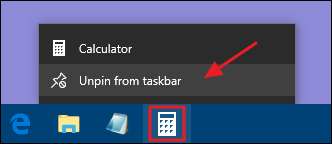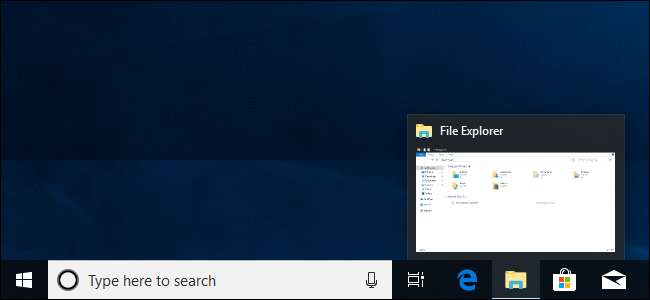
Windows 10 작업 표시 줄은 이전 Windows 버전과 매우 유사하게 작동하며 실행중인 모든 앱에 대한 바로 가기와 아이콘을 제공합니다. Windows 10은 원하는대로 작업 표시 줄을 사용자 지정할 수있는 모든 종류의 방법을 제공하며 수행 할 수있는 작업을 안내해드립니다.
사용자 정의를 살펴 보았습니다. 메뉴를 시작하다 그리고 액션 센터 Windows 10에서. 이제 작업 표시 줄을 다룰 시간입니다. 약간의 작업만으로 작업 표시 줄을 조정하여 원하는대로 실행할 수 있습니다.
작업 표시 줄에 앱 고정
작업 표시 줄을 사용자 지정하는 가장 간단한 방법은 다양한 앱과 바로 가기를 고정하여 나중에보다 빠르게 액세스 할 수 있도록하는 것입니다. 이를 수행하는 두 가지 방법이 있습니다. 첫 번째는 시작 메뉴 또는 기존 바로 가기에서 프로그램을 여는 것입니다. 실행 중임을 나타내는 앱 아이콘이 작업 표시 줄에 나타나면 아이콘을 마우스 오른쪽 버튼으로 클릭하고 컨텍스트 메뉴에서 "작업 표시 줄에 고정"옵션을 선택합니다.
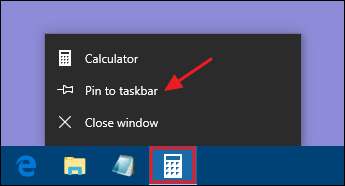
작업 표시 줄에 앱을 고정하는 두 번째 방법은 앱을 먼저 실행하지 않아도됩니다. 시작 메뉴에서 앱을 찾고, 앱을 마우스 오른쪽 버튼으로 클릭하고 "더보기"를 가리킨 다음 거기에있는 "작업 표시 줄에 고정"옵션을 선택합니다. 원하는 경우 앱 아이콘을 작업 표시 줄로 드래그 할 수도 있습니다.
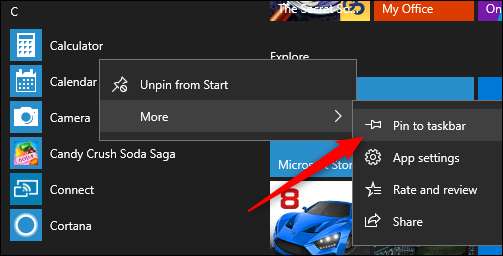
그러면 작업 표시 줄에 앱의 새 바로 가기가 즉시 추가됩니다. 작업 표시 줄에서 앱을 제거하려면 고정 된 앱을 마우스 오른쪽 버튼으로 클릭하고 '작업 표시 줄에서 고정 해제'옵션을 선택합니다.